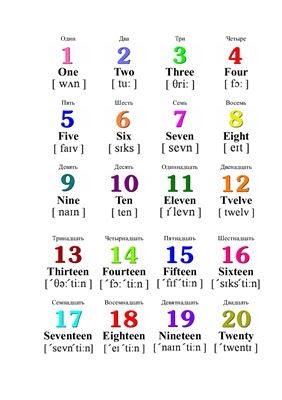ಯಾವುದೇ ಕಂಪ್ಯೂಟರ್ ಉಪಕರಣಗಳು ಸರಿಯಾಗಿ ಕೆಲಸ ಮಾಡಲು, ಚಾಲಕರು ಅಗತ್ಯವಿದೆ. ಸರಿಯಾದ ಸಾಫ್ಟ್ವೇರ್ ಅನ್ನು ಸ್ಥಾಪಿಸುವುದರಿಂದ ಸಾಧನವು ಹೆಚ್ಚಿನ ಕಾರ್ಯಕ್ಷಮತೆಯನ್ನು ನೀಡುತ್ತದೆ ಮತ್ತು ಅದರ ಎಲ್ಲಾ ಸಂಪನ್ಮೂಲಗಳನ್ನು ಬಳಸಲು ನಿಮಗೆ ಅನುಮತಿಸುತ್ತದೆ. ಈ ಲೇಖನದಲ್ಲಿ, ಲೆನೊವೊ ಎಸ್ 110 ಲ್ಯಾಪ್ಟಾಪ್ಗಾಗಿ ಸಾಫ್ಟ್ವೇರ್ ಅನ್ನು ಹೇಗೆ ಆರಿಸಬೇಕು ಎಂಬುದನ್ನು ನಾವು ನೋಡೋಣ
ಲೆನೊವೊ ಎಸ್ 110 ಗಾಗಿ ಸಾಫ್ಟ್ವೇರ್ ಸ್ಥಾಪನೆ
ಈ ಲ್ಯಾಪ್ಟಾಪ್ಗಾಗಿ ಸಾಫ್ಟ್ವೇರ್ ಸ್ಥಾಪಿಸಲು ನಾವು ಹಲವಾರು ಮಾರ್ಗಗಳನ್ನು ನೋಡುತ್ತೇವೆ. ಎಲ್ಲಾ ವಿಧಾನಗಳು ಪ್ರತಿ ಬಳಕೆದಾರರಿಗೆ ಸಾಕಷ್ಟು ಪ್ರವೇಶಿಸಬಹುದಾಗಿದೆ, ಆದರೆ ಇವೆಲ್ಲವೂ ಸಮಾನವಾಗಿ ಪರಿಣಾಮಕಾರಿಯಾಗಿರುವುದಿಲ್ಲ. ಯಾವ ವಿಧಾನವು ನಿಮಗೆ ಹೆಚ್ಚು ಅನುಕೂಲಕರವಾಗಿರುತ್ತದೆ ಎಂಬುದನ್ನು ನಿರ್ಧರಿಸಲು ನಾವು ಸಹಾಯ ಮಾಡಲು ಪ್ರಯತ್ನಿಸುತ್ತೇವೆ.
ವಿಧಾನ 1: ಅಧಿಕೃತ ಸಂಪನ್ಮೂಲ
ತಯಾರಕರ ಅಧಿಕೃತ ವೆಬ್ಸೈಟ್ಗೆ ಭೇಟಿ ನೀಡುವ ಮೂಲಕ ನಾವು ಚಾಲಕರ ಹುಡುಕಾಟವನ್ನು ಪ್ರಾರಂಭಿಸುತ್ತೇವೆ. ಎಲ್ಲಾ ನಂತರ, ಕಂಪ್ಯೂಟರ್ಗೆ ಕನಿಷ್ಠ ಅಪಾಯಗಳನ್ನು ಹೊಂದಿರುವ ಸಾಧನಕ್ಕೆ ಅಗತ್ಯವಿರುವ ಎಲ್ಲಾ ಸಾಫ್ಟ್ವೇರ್ ಅನ್ನು ನೀವು ಖಂಡಿತವಾಗಿ ಕಾಣಬಹುದು.
- ಮೊದಲನೆಯದಾಗಿ, ಅಧಿಕೃತ ಲೆನೊವೊ ಸಂಪನ್ಮೂಲಕ್ಕೆ ಲಿಂಕ್ ಅನ್ನು ಅನುಸರಿಸಿ.
- ಪುಟ ಶಿರೋಲೇಖದಲ್ಲಿ, ವಿಭಾಗವನ್ನು ಹುಡುಕಿ "ಬೆಂಬಲ" ಮತ್ತು ಅದರ ಮೇಲೆ ಕ್ಲಿಕ್ ಮಾಡಿ. ನೀವು ಸಾಲಿನಲ್ಲಿ ಕ್ಲಿಕ್ ಮಾಡಬೇಕಾದ ಸ್ಥಳದಲ್ಲಿ ಪಾಪ್-ಅಪ್ ಮೆನು ಕಾಣಿಸುತ್ತದೆ "ತಾಂತ್ರಿಕ ಬೆಂಬಲ".

- ಹುಡುಕಾಟ ಪಟ್ಟಿಯಲ್ಲಿ ನಿಮ್ಮ ಲ್ಯಾಪ್ಟಾಪ್ ಮಾದರಿಯನ್ನು ನಿರ್ದಿಷ್ಟಪಡಿಸುವ ಹೊಸ ಟ್ಯಾಬ್ ತೆರೆಯುತ್ತದೆ. ಅಲ್ಲಿ ನಮೂದಿಸಿ ಎಸ್ 110 ಮತ್ತು ಕೀಲಿಯನ್ನು ಒತ್ತಿ ನಮೂದಿಸಿ ಅಥವಾ ಭೂತಗನ್ನಡಿಯ ಚಿತ್ರದೊಂದಿಗೆ ಬಟನ್, ಅದು ಸ್ವಲ್ಪ ಬಲಕ್ಕೆ ಇದೆ. ಪಾಪ್-ಅಪ್ ಮೆನುವಿನಲ್ಲಿ, ನಿಮ್ಮ ಹುಡುಕಾಟ ಪ್ರಶ್ನೆಯನ್ನು ಪೂರೈಸುವ ಎಲ್ಲಾ ಫಲಿತಾಂಶಗಳನ್ನು ನೀವು ನೋಡುತ್ತೀರಿ. ಒಂದು ವಿಭಾಗಕ್ಕೆ ಕೆಳಗೆ ಸ್ಕ್ರಾಲ್ ಮಾಡಿ ಲೆನೊವೊ ಉತ್ಪನ್ನಗಳು ಮತ್ತು ಪಟ್ಟಿಯಲ್ಲಿನ ಮೊದಲ ಐಟಂ ಅನ್ನು ಕ್ಲಿಕ್ ಮಾಡಿ - "ಲೆನೊವೊ ಎಸ್ 110 (ಐಡಿಯಾಪ್ಯಾಡ್)".

- ಉತ್ಪನ್ನ ಬೆಂಬಲ ಪುಟ ತೆರೆಯುತ್ತದೆ. ಬಟನ್ ಅನ್ನು ಇಲ್ಲಿ ಹುಡುಕಿ "ಚಾಲಕರು ಮತ್ತು ಸಾಫ್ಟ್ವೇರ್" ನಿಯಂತ್ರಣ ಫಲಕದಲ್ಲಿ.

- ನಂತರ, ಸೈಟ್ ಹೆಡರ್ನಲ್ಲಿರುವ ಫಲಕದಲ್ಲಿ, ಡ್ರಾಪ್-ಡೌನ್ ಮೆನು ಬಳಸಿ ನಿಮ್ಮ ಆಪರೇಟಿಂಗ್ ಸಿಸ್ಟಮ್ ಮತ್ತು ಬಿಟ್ ಆಳವನ್ನು ನಿರ್ದಿಷ್ಟಪಡಿಸಿ.

- ನಂತರ ಪುಟದ ಕೆಳಭಾಗದಲ್ಲಿ ನಿಮ್ಮ ಲ್ಯಾಪ್ಟಾಪ್ ಮತ್ತು ಓಎಸ್ಗೆ ಲಭ್ಯವಿರುವ ಎಲ್ಲಾ ಡ್ರೈವರ್ಗಳ ಪಟ್ಟಿಯನ್ನು ನೀವು ನೋಡುತ್ತೀರಿ. ಅನುಕೂಲಕ್ಕಾಗಿ ಎಲ್ಲಾ ಸಾಫ್ಟ್ವೇರ್ ಅನ್ನು ವರ್ಗಗಳಾಗಿ ವಿಂಗಡಿಸಲಾಗಿದೆ ಎಂದು ನೀವು ಗಮನಿಸಬಹುದು. ಪ್ರತಿ ಸಿಸ್ಟಮ್ ಘಟಕಕ್ಕೆ ಪ್ರತಿ ವರ್ಗದಿಂದ ಡ್ರೈವರ್ಗಳನ್ನು ಡೌನ್ಲೋಡ್ ಮಾಡುವುದು ನಿಮ್ಮ ಕಾರ್ಯ. ಇದನ್ನು ತುಂಬಾ ಸರಳವಾಗಿ ಮಾಡಬಹುದು: ಅಗತ್ಯ ಸಾಫ್ಟ್ವೇರ್ನೊಂದಿಗೆ ಟ್ಯಾಬ್ ಅನ್ನು ವಿಸ್ತರಿಸಿ (ಉದಾಹರಣೆಗೆ, “ಪ್ರದರ್ಶನ ಮತ್ತು ವೀಡಿಯೊ ಕಾರ್ಡ್ಗಳು”), ತದನಂತರ ಉದ್ದೇಶಿತ ಸಾಫ್ಟ್ವೇರ್ ಕುರಿತು ಹೆಚ್ಚು ವಿವರವಾದ ಮಾಹಿತಿಯನ್ನು ವೀಕ್ಷಿಸಲು ಕಣ್ಣಿನ ಚಿತ್ರದೊಂದಿಗೆ ಬಟನ್ ಕ್ಲಿಕ್ ಮಾಡಿ. ಸ್ವಲ್ಪ ಕೆಳಗೆ ಸ್ಕ್ರೋಲ್ ಮಾಡಿದರೆ, ನೀವು ಸಾಫ್ಟ್ವೇರ್ ಡೌನ್ಲೋಡ್ ಬಟನ್ ಅನ್ನು ಕಾಣಬಹುದು.

ಪ್ರತಿ ವಿಭಾಗದಿಂದ ಸಾಫ್ಟ್ವೇರ್ ಡೌನ್ಲೋಡ್ ಮಾಡಿದ ನಂತರ, ನೀವು ಚಾಲಕವನ್ನು ಮಾತ್ರ ಸ್ಥಾಪಿಸಬೇಕಾಗುತ್ತದೆ. ಅದನ್ನು ಸುಲಭಗೊಳಿಸಿ - ಅನುಸ್ಥಾಪನಾ ವಿ iz ಾರ್ಡ್ನ ಎಲ್ಲಾ ಸೂಚನೆಗಳನ್ನು ಅನುಸರಿಸಿ. ಇದು ಲೆನೊವೊ ಸೈಟ್ನಿಂದ ಡ್ರೈವರ್ಗಳನ್ನು ಹುಡುಕುವ ಮತ್ತು ಡೌನ್ಲೋಡ್ ಮಾಡುವ ಪ್ರಕ್ರಿಯೆಯನ್ನು ಪೂರ್ಣಗೊಳಿಸುತ್ತದೆ.
ವಿಧಾನ 2: ಲೆನೊವೊ ವೆಬ್ಸೈಟ್ನಲ್ಲಿ ಆನ್ಲೈನ್ ಸ್ಕ್ಯಾನಿಂಗ್
ನೀವು ಸಾಫ್ಟ್ವೇರ್ ಅನ್ನು ಹಸ್ತಚಾಲಿತವಾಗಿ ಹುಡುಕಲು ಬಯಸದಿದ್ದರೆ, ನೀವು ಉತ್ಪಾದಕರಿಂದ ಆನ್ಲೈನ್ ಸೇವೆಯನ್ನು ಬಳಸಬಹುದು, ಅದು ನಿಮ್ಮ ಸಿಸ್ಟಮ್ ಅನ್ನು ಸ್ಕ್ಯಾನ್ ಮಾಡುತ್ತದೆ ಮತ್ತು ಯಾವ ಸಾಫ್ಟ್ವೇರ್ ಅನ್ನು ಸ್ಥಾಪಿಸಬೇಕೆಂದು ನಿರ್ಧರಿಸುತ್ತದೆ.
- ನಿಮ್ಮ ಲ್ಯಾಪ್ಟಾಪ್ನ ತಾಂತ್ರಿಕ ಬೆಂಬಲ ಪುಟಕ್ಕೆ ಹೋಗುವುದು ಮೊದಲ ಹಂತವಾಗಿದೆ. ಇದನ್ನು ಮಾಡಲು, ಮೊದಲ ವಿಧಾನದ 1-4 ಪ್ಯಾರಾಗಳಿಂದ ಎಲ್ಲಾ ಹಂತಗಳನ್ನು ಪುನರಾವರ್ತಿಸಿ.
- ಪುಟದ ಮೇಲ್ಭಾಗದಲ್ಲಿ ನೀವು ಒಂದು ಬ್ಲಾಕ್ ಅನ್ನು ನೋಡುತ್ತೀರಿ ಸಿಸ್ಟಮ್ ನವೀಕರಣಬಟನ್ ಎಲ್ಲಿದೆ ಸ್ಕ್ಯಾನ್ ಪ್ರಾರಂಭಿಸಿ. ಅದರ ಮೇಲೆ ಕ್ಲಿಕ್ ಮಾಡಿ.

- ಸಿಸ್ಟಮ್ ಸ್ಕ್ಯಾನ್ ಪ್ರಾರಂಭವಾಗುತ್ತದೆ, ಈ ಸಮಯದಲ್ಲಿ ಡ್ರೈವರ್ಗಳನ್ನು ನವೀಕರಿಸಲು / ಸ್ಥಾಪಿಸಲು ಅಗತ್ಯವಿರುವ ಎಲ್ಲಾ ಘಟಕಗಳನ್ನು ಗುರುತಿಸಲಾಗುತ್ತದೆ. ಡೌನ್ಲೋಡ್ ಮಾಡಿದ ಸಾಫ್ಟ್ವೇರ್ ಕುರಿತು ಮಾಹಿತಿಯೊಂದಿಗೆ ನೀವೇ ಪರಿಚಿತರಾಗಬಹುದು, ಹಾಗೆಯೇ ಡೌನ್ಲೋಡ್ ಬಟನ್ ನೋಡಿ. ಸಾಫ್ಟ್ವೇರ್ ಡೌನ್ಲೋಡ್ ಮಾಡಲು ಮತ್ತು ಸ್ಥಾಪಿಸಲು ಮಾತ್ರ ಇದು ಉಳಿದಿದೆ. ಸ್ಕ್ಯಾನ್ ಸಮಯದಲ್ಲಿ ದೋಷ ಸಂಭವಿಸಿದಲ್ಲಿ, ನಂತರ ಮುಂದಿನ ಹಂತಕ್ಕೆ ಹೋಗಿ.
- ವಿಶೇಷ ಉಪಯುಕ್ತತೆಯ ಡೌನ್ಲೋಡ್ ಪುಟವು ಸ್ವಯಂಚಾಲಿತವಾಗಿ ತೆರೆಯುತ್ತದೆ - ಲೆನೊವೊ ಸೇವಾ ಸೇತುವೆವೈಫಲ್ಯದ ಸಂದರ್ಭದಲ್ಲಿ ಆನ್ಲೈನ್ ಸೇವೆ ಪ್ರವೇಶಿಸುತ್ತದೆ. ಈ ಪುಟವು ಡೌನ್ಲೋಡ್ ಮಾಡಿದ ಫೈಲ್ ಬಗ್ಗೆ ಹೆಚ್ಚು ವಿವರವಾದ ಮಾಹಿತಿಯನ್ನು ಒಳಗೊಂಡಿದೆ. ಮುಂದುವರೆಯಲು, ಪರದೆಯ ಕೆಳಗಿನ ಬಲ ಮೂಲೆಯಲ್ಲಿರುವ ಸೂಕ್ತವಾದ ಬಟನ್ ಕ್ಲಿಕ್ ಮಾಡಿ.

- ಅನುಸ್ಥಾಪನೆಯು ಪೂರ್ಣಗೊಂಡ ನಂತರ, ಈ ವಿಧಾನದ ಮೊದಲ ಹಂತಕ್ಕೆ ಮತ್ತೆ ಹಿಂತಿರುಗಿ ಮತ್ತು ಸಿಸ್ಟಮ್ ಅನ್ನು ಸ್ಕ್ಯಾನ್ ಮಾಡಲು ಪ್ರಯತ್ನಿಸಿ.
ಕಾರ್ಯಕ್ರಮದ ಡೌನ್ಲೋಡ್ ಪ್ರಾರಂಭವಾಗುತ್ತದೆ. ಈ ಪ್ರಕ್ರಿಯೆಯ ಕೊನೆಯಲ್ಲಿ, ಅದರ ಮೇಲೆ ಡಬಲ್ ಕ್ಲಿಕ್ ಮಾಡುವ ಮೂಲಕ ಸ್ಥಾಪಕವನ್ನು ಚಲಾಯಿಸಿ, ಅದರ ನಂತರ ಉಪಯುಕ್ತತೆಯ ಅನುಸ್ಥಾಪನಾ ಪ್ರಕ್ರಿಯೆಯು ಪ್ರಾರಂಭವಾಗುತ್ತದೆ, ಅದು ನಿಮಗೆ ಹೆಚ್ಚು ಸಮಯ ತೆಗೆದುಕೊಳ್ಳುವುದಿಲ್ಲ.

ವಿಧಾನ 3: ಸಾಮಾನ್ಯ ಸಾಫ್ಟ್ವೇರ್ ಸ್ಥಾಪನೆ ಕಾರ್ಯಕ್ರಮಗಳು
ವಿಶೇಷ ಸಾಫ್ಟ್ವೇರ್ ಬಳಸಿ ಸಾಫ್ಟ್ವೇರ್ ಡೌನ್ಲೋಡ್ ಮಾಡುವುದು ಸುಲಭವಾದ, ಆದರೆ ಯಾವಾಗಲೂ ಪರಿಣಾಮಕಾರಿಯಲ್ಲ. ನವೀಕೃತ ಡ್ರೈವರ್ಗಳಿಲ್ಲದ ಸಾಧನಗಳಿಗಾಗಿ ಸಿಸ್ಟಮ್ ಅನ್ನು ಸ್ವಯಂಚಾಲಿತವಾಗಿ ಸ್ಕ್ಯಾನ್ ಮಾಡುವ ಮತ್ತು ಅವರಿಗೆ ಸಾಫ್ಟ್ವೇರ್ ಅನ್ನು ಸ್ವತಂತ್ರವಾಗಿ ಆಯ್ಕೆ ಮಾಡುವ ಅನೇಕ ಪ್ರೋಗ್ರಾಂಗಳಿವೆ. ಡ್ರೈವರ್ಗಳನ್ನು ಹುಡುಕುವ ಪ್ರಕ್ರಿಯೆಯನ್ನು ಸುಲಭಗೊಳಿಸಲು ಮತ್ತು ಅನನುಭವಿ ಬಳಕೆದಾರರಿಗೆ ಸಹಾಯ ಮಾಡಲು ಇಂತಹ ಉತ್ಪನ್ನಗಳನ್ನು ವಿನ್ಯಾಸಗೊಳಿಸಲಾಗಿದೆ. ಈ ರೀತಿಯ ಅತ್ಯಂತ ಜನಪ್ರಿಯ ಕಾರ್ಯಕ್ರಮಗಳ ಪಟ್ಟಿಯನ್ನು ನೀವು ಈ ಕೆಳಗಿನ ಲಿಂಕ್ನಲ್ಲಿ ವೀಕ್ಷಿಸಬಹುದು:
ಹೆಚ್ಚು ಓದಿ: ಅತ್ಯುತ್ತಮ ಚಾಲಕ ಸ್ಥಾಪನಾ ಸಾಫ್ಟ್ವೇರ್
ಉದಾಹರಣೆಗೆ, ನೀವು ಹೆಚ್ಚು ಅನುಕೂಲಕರ ಸಾಫ್ಟ್ವೇರ್ ಪರಿಹಾರವನ್ನು ಬಳಸಬಹುದು - ಡ್ರೈವರ್ ಬೂಸ್ಟರ್. ಯಾವುದೇ ಆಪರೇಟಿಂಗ್ ಸಿಸ್ಟಮ್ಗಾಗಿ ಡ್ರೈವರ್ಗಳ ವ್ಯಾಪಕವಾದ ಡೇಟಾಬೇಸ್ಗೆ ಪ್ರವೇಶವನ್ನು ಹೊಂದಿರುವ, ಹಾಗೆಯೇ ಅಂತರ್ಬೋಧೆಯ ಬಳಕೆದಾರ ಇಂಟರ್ಫೇಸ್ ಅನ್ನು ಹೊಂದಿರುವ ಈ ಪ್ರೋಗ್ರಾಂ ಬಳಕೆದಾರರ ಸಹಾನುಭೂತಿಯನ್ನು ಅರ್ಹವಾಗಿ ಗಳಿಸಿತು. ಅದನ್ನು ಹೇಗೆ ಹೆಚ್ಚು ವಿವರವಾಗಿ ಬಳಸಬೇಕೆಂದು ನೋಡೋಣ.
- ಕಾರ್ಯಕ್ರಮದ ವಿಮರ್ಶೆ ಲೇಖನದಲ್ಲಿ ನೀವು ಅದನ್ನು ಡೌನ್ಲೋಡ್ ಮಾಡಬಹುದಾದ ಅಧಿಕೃತ ಮೂಲಕ್ಕೆ ಲಿಂಕ್ ಅನ್ನು ಕಾಣಬಹುದು.
- ಡೌನ್ಲೋಡ್ ಮಾಡಿದ ಸ್ಥಾಪಕವನ್ನು ಪ್ರಾರಂಭಿಸಲು ಡಬಲ್ ಕ್ಲಿಕ್ ಮಾಡಿ ಮತ್ತು ಬಟನ್ ಕ್ಲಿಕ್ ಮಾಡಿ “ಸ್ವೀಕರಿಸಿ ಮತ್ತು ಸ್ಥಾಪಿಸಿ” ಅನುಸ್ಥಾಪಕದ ಮುಖ್ಯ ವಿಂಡೋದಲ್ಲಿ.

- ಅನುಸ್ಥಾಪನೆಯ ನಂತರ, ಸಿಸ್ಟಮ್ ಸ್ಕ್ಯಾನ್ ಪ್ರಾರಂಭವಾಗುತ್ತದೆ, ಇದರ ಪರಿಣಾಮವಾಗಿ ಸಾಫ್ಟ್ವೇರ್ ಅನ್ನು ನವೀಕರಿಸಬೇಕಾದ ಅಥವಾ ಸ್ಥಾಪಿಸಬೇಕಾದ ಎಲ್ಲಾ ಅಂಶಗಳನ್ನು ಗುರುತಿಸಲಾಗುತ್ತದೆ. ಈ ಪ್ರಕ್ರಿಯೆಯನ್ನು ಬಿಟ್ಟುಬಿಡಲಾಗುವುದಿಲ್ಲ, ಆದ್ದರಿಂದ ಕಾಯಿರಿ.

- ಮುಂದೆ ನೀವು ಅನುಸ್ಥಾಪನೆಗೆ ಲಭ್ಯವಿರುವ ಎಲ್ಲಾ ಡ್ರೈವರ್ಗಳ ಪಟ್ಟಿಯನ್ನು ನೋಡುತ್ತೀರಿ. ನೀವು ಬಟನ್ ಕ್ಲಿಕ್ ಮಾಡಬೇಕಾಗುತ್ತದೆ "ರಿಫ್ರೆಶ್" ಪ್ರತಿ ಐಟಂ ಎದುರು ಅಥವಾ ಕ್ಲಿಕ್ ಮಾಡಿ ಎಲ್ಲವನ್ನೂ ನವೀಕರಿಸಿಎಲ್ಲಾ ಸಾಫ್ಟ್ವೇರ್ ಅನ್ನು ಒಂದು ಸಮಯದಲ್ಲಿ ಸ್ಥಾಪಿಸಲು.

- ಡ್ರೈವರ್ಗಳನ್ನು ಸ್ಥಾಪಿಸಲು ನೀವು ಶಿಫಾರಸುಗಳನ್ನು ಹುಡುಕುವಂತಹ ವಿಂಡೋ ಕಾಣಿಸುತ್ತದೆ. ಕ್ಲಿಕ್ ಮಾಡಿ ಸರಿ.

- ಸಾಫ್ಟ್ವೇರ್ ಡೌನ್ಲೋಡ್ ಮಾಡುವ ಮತ್ತು ಸ್ಥಾಪಿಸುವ ಪ್ರಕ್ರಿಯೆಯ ಕೊನೆಯವರೆಗೂ ಕಾಯುವುದು ಮಾತ್ರ ಉಳಿದಿದೆ, ತದನಂತರ ಕಂಪ್ಯೂಟರ್ ಅನ್ನು ಮರುಪ್ರಾರಂಭಿಸಿ.

ವಿಧಾನ 4: ಕಾಂಪೊನೆಂಟ್ ಐಡಿ ಮೂಲಕ ಡ್ರೈವರ್ಗಳಿಗಾಗಿ ಹುಡುಕಿ
ಹಿಂದಿನ ಎಲ್ಲ ವಿಧಾನಗಳಿಗಿಂತ ಸ್ವಲ್ಪ ಸಮಯ ತೆಗೆದುಕೊಳ್ಳುವ ಇನ್ನೊಂದು ಮಾರ್ಗವೆಂದರೆ ಹಾರ್ಡ್ವೇರ್ ಐಡಿ ಮೂಲಕ ಡ್ರೈವರ್ಗಳನ್ನು ಹುಡುಕುವುದು. ಸಿಸ್ಟಮ್ನ ಪ್ರತಿಯೊಂದು ಘಟಕವು ತನ್ನದೇ ಆದ ವಿಶಿಷ್ಟ ಸಂಖ್ಯೆಯನ್ನು ಹೊಂದಿದೆ - ಐಡಿ. ಈ ಮೌಲ್ಯವನ್ನು ಬಳಸಿಕೊಂಡು, ನೀವು ಸಾಧನಕ್ಕಾಗಿ ಚಾಲಕವನ್ನು ಆಯ್ಕೆ ಮಾಡಬಹುದು. ನೀವು ಬಳಸಿ ID ಅನ್ನು ಕಾಣಬಹುದು ಸಾಧನ ನಿರ್ವಾಹಕ ಸೈನ್ ಇನ್ "ಗುಣಲಕ್ಷಣಗಳು" ಘಟಕ. ಪಟ್ಟಿಯಲ್ಲಿರುವ ಪ್ರತಿ ಗುರುತಿಸಲಾಗದ ಸಾಧನಗಳಿಗೆ ನೀವು ಗುರುತಿಸುವಿಕೆಯನ್ನು ಕಂಡುಹಿಡಿಯಬೇಕು ಮತ್ತು ID ಯಿಂದ ಸಾಫ್ಟ್ವೇರ್ ಹುಡುಕುವಲ್ಲಿ ಪರಿಣತಿ ಹೊಂದಿರುವ ಸೈಟ್ನಲ್ಲಿ ಕಂಡುಬರುವ ಮೌಲ್ಯಗಳನ್ನು ಬಳಸಬೇಕು. ನಂತರ ಸಾಫ್ಟ್ವೇರ್ ಡೌನ್ಲೋಡ್ ಮಾಡಿ ಮತ್ತು ಸ್ಥಾಪಿಸಿ.
ಈ ವಿಷಯವನ್ನು ನಮ್ಮ ಲೇಖನದಲ್ಲಿ ಮೊದಲೇ ಹೆಚ್ಚು ವಿವರವಾಗಿ ಚರ್ಚಿಸಲಾಗಿದೆ:
ಪಾಠ: ಹಾರ್ಡ್ವೇರ್ ಐಡಿ ಮೂಲಕ ಡ್ರೈವರ್ಗಳಿಗಾಗಿ ಹುಡುಕಲಾಗುತ್ತಿದೆ

ವಿಧಾನ 5: ಸ್ಥಳೀಯ ವಿಂಡೋಸ್ ಪರಿಕರಗಳು
ಮತ್ತು ಅಂತಿಮವಾಗಿ, ಸ್ಟ್ಯಾಂಡರ್ಡ್ ಸಿಸ್ಟಮ್ ಪರಿಕರಗಳನ್ನು ಬಳಸಿಕೊಂಡು ಸಾಫ್ಟ್ವೇರ್ ಅನ್ನು ಸ್ಥಾಪಿಸುವುದರ ಬಗ್ಗೆ ನಾವು ನಿಮಗೆ ಹೇಳುವ ಕೊನೆಯ ಮಾರ್ಗವಾಗಿದೆ. ಈ ವಿಧಾನವು ಹಿಂದೆ ಪರಿಗಣಿಸಲಾದ ಎಲ್ಲಕ್ಕಿಂತ ಕಡಿಮೆ ಪರಿಣಾಮಕಾರಿಯಾಗಿದೆ, ಆದರೆ ಸಹ ಸಹಾಯ ಮಾಡುತ್ತದೆ. ಪ್ರತಿ ಸಿಸ್ಟಮ್ ಘಟಕಕ್ಕೆ ಡ್ರೈವರ್ಗಳನ್ನು ಸ್ಥಾಪಿಸಲು, ನೀವು ಹೋಗಬೇಕಾಗುತ್ತದೆ ಸಾಧನ ನಿರ್ವಾಹಕ ಮತ್ತು ಸ್ಪಷ್ಟೀಕರಿಸದ ಉಪಕರಣಗಳ ಮೇಲೆ ಬಲ ಕ್ಲಿಕ್ ಮಾಡಿ. ಸಂದರ್ಭ ಮೆನುವಿನಲ್ಲಿ, ಆಯ್ಕೆಮಾಡಿ "ಚಾಲಕವನ್ನು ನವೀಕರಿಸಿ" ಮತ್ತು ಸಾಫ್ಟ್ವೇರ್ ಸ್ಥಾಪಿಸಲು ಕಾಯಿರಿ. ಪ್ರತಿಯೊಂದು ಘಟಕಕ್ಕೂ ಈ ಹಂತಗಳನ್ನು ಪುನರಾವರ್ತಿಸಿ.
ನಮ್ಮ ವೆಬ್ಸೈಟ್ನಲ್ಲಿ ಈ ವಿಷಯದ ಕುರಿತು ಹೆಚ್ಚು ವಿವರವಾದ ವಸ್ತುಗಳನ್ನು ನೀವು ಕಾಣಬಹುದು:
ಪಾಠ: ಪ್ರಮಾಣಿತ ವಿಂಡೋಸ್ ಪರಿಕರಗಳನ್ನು ಬಳಸಿಕೊಂಡು ಚಾಲಕಗಳನ್ನು ಸ್ಥಾಪಿಸುವುದು

ನೀವು ನೋಡುವಂತೆ, ಲೆನೊವೊ ಎಸ್ 110 ಗಾಗಿ ಡ್ರೈವರ್ಗಳನ್ನು ಆಯ್ಕೆಮಾಡಲು ಕಷ್ಟವೇನೂ ಇಲ್ಲ. ನಿಮಗೆ ಇಂಟರ್ನೆಟ್ ಪ್ರವೇಶ ಮತ್ತು ಗಮನ ಮಾತ್ರ ಬೇಕು. ಡ್ರೈವರ್ಗಳನ್ನು ಸ್ಥಾಪಿಸುವ ಪ್ರಕ್ರಿಯೆಯನ್ನು ಎದುರಿಸಲು ನಾವು ನಿಮಗೆ ಸಹಾಯ ಮಾಡಲು ಸಾಧ್ಯವಾಯಿತು ಎಂದು ನಾವು ಭಾವಿಸುತ್ತೇವೆ. ನೀವು ಯಾವುದೇ ಪ್ರಶ್ನೆಗಳನ್ನು ಹೊಂದಿದ್ದರೆ, ಅವರನ್ನು ಕಾಮೆಂಟ್ಗಳಲ್ಲಿ ಕೇಳಿ ಮತ್ತು ನಾವು ಉತ್ತರಿಸುತ್ತೇವೆ.